-
u盘文件无法删除解决办法
- 2017-02-24 14:05:56 来源:windows10系统之家 作者:爱win10
u盘文件无法删除怎么回事呢?目前U盘被广泛使用,但是我们在用U盘装系统也遇到了删除不了U盘文件的情况。那么u盘文件无法删除该如何来解决问题呢?其实删除不了U盘文件原因有很多。下面系统之家小编会为大家一一分析删除不了U盘文件的情况。

1、对电脑进行查杀病毒,看看是否中毒了导致文件被感染的原因。
2、当反病毒软件在查毒时会占用正在检查的文件时,就会导致执行删除时提示文件正在使用,如果是这种情况下的话,请先暂时关闭它的即时监控程序来看看能否删除。
3、注消或重启系统,然后再尝试删除看看,如果不行的话可尝试进入安全模式进行删除。
4、尝试纯DOS命令行中使用DEL命令和RD命令将其删除。
5、当文件夹中有较多的子目录或文件而导致无法删除时,可先删除该文件夹中的子目录和文件,再删除该文件夹。
6、在任务管理器中结束Explorer.exe进程,然后在命令提示符窗口中删除文件。
7、非法关闭OFFice也会造成文件无法删除或改名的情况,重新运行该程序,正常关闭,再删除文件。
8、磁盘错误的原因,可以运行磁盘扫描,并扫描文件所在分区,扫描前确定已选上修复文件和坏扇区,全面扫描所有选项,扫描后再将文件删除。
9、某些媒体播放中断或正在预览时会造成无法删除,在win7系统“运行”框中输入:REGSVR32 /U SHMEDIA.DLL,将注预读功能销掉。
10、当可执行文件的映像或程序所调用的DLL动态链接库文件还在内存中未释放的话,删除时就会出现文件正在使用的提示,解决方法是删除系统中的这些页面文件,注意要在DOS下删除。
11、借助WinRAR,右击要删除的文件夹,选择“添加到压缩文件”。在弹出的对话框中选中“压缩后删除源文件”,随便写个压缩包名,点击“确定”即可。
12、文件粉碎法,使用文件粉碎机,如File Pulverizer,可彻底删除一些顽固文件。
如上所述,就是相关u盘文件无法删除解决办法的全部内容了,删除不了U盘文件的原因比较多,所以大家在解决删除不了U盘文件问题的时候,要多一点的耐心一一去排查,希望你能顺利解决问题。想要用U盘装系统的朋友,可以参考电脑操作系统下载win7装U盘!
猜您喜欢
- 解决U盘文件变exe格式的问题..2017-04-01
- 小编教你光盘里的视频复制到U盘怎么打..2017-04-09
- 教你360u盘检测工具怎么鉴定u盘真伪..2019-01-11
- 电脑U盘无法识别原因及解决办法..2017-02-16
- u盘病毒清除的方法2017-02-17
- 小编告诉你如何用u盘安装Ghost xp系统..2017-05-14
相关推荐
- u盘如何装系统win7,小编告诉你如何装.. 2017-12-01
- 最全面惠普怎么使用u盘重装win7系统.. 2019-05-08
- 示例联想使用u盘重装win7教程.. 2019-05-18
- 昂达 bios设置,小编告诉你昂达主板如.. 2017-12-26
- 老毛桃u盘启动制作工具,小编告诉你如.. 2017-12-09
- 硬盘分区表修复,小编告诉你如何修复硬.. 2018-07-24





 魔法猪一健重装系统win10
魔法猪一健重装系统win10
 装机吧重装系统win10
装机吧重装系统win10
 系统之家一键重装
系统之家一键重装
 小白重装win10
小白重装win10
 深度技术win10系统下载32位专业版v201707
深度技术win10系统下载32位专业版v201707 Firefox(火狐浏览器)46.0版 v46.0.1官方版
Firefox(火狐浏览器)46.0版 v46.0.1官方版 iQ浏览器 V1.1.1.2556 免费版
iQ浏览器 V1.1.1.2556 免费版 元宝娱乐浏览器 v1.0.03免费版
元宝娱乐浏览器 v1.0.03免费版 快乐报表V5.0 官方安装版(一款制作报表的免费软件)
快乐报表V5.0 官方安装版(一款制作报表的免费软件) oCam v13.0 绿色单文件汉化版(免费屏幕录像软件)
oCam v13.0 绿色单文件汉化版(免费屏幕录像软件) 电脑公司_Gho
电脑公司_Gho 系统之家Ghos
系统之家Ghos 思远游戏浏览
思远游戏浏览 系统之家32位
系统之家32位 趣游加速浏览
趣游加速浏览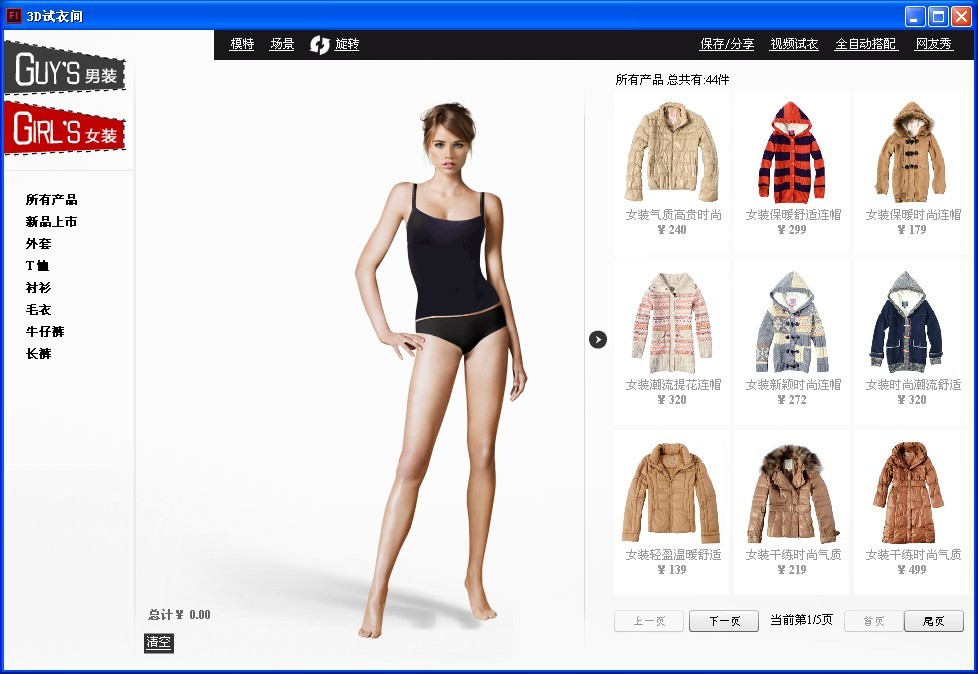 3D场景试衣间
3D场景试衣间 多果wap浏览
多果wap浏览 系统之家ghos
系统之家ghos 最新UltraCom
最新UltraCom 萝卜家园Ghos
萝卜家园Ghos 深度技术 gho
深度技术 gho 65浏览器 v2.
65浏览器 v2. 粤公网安备 44130202001061号
粤公网安备 44130202001061号